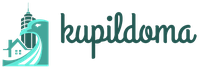Отчет рсв 1с. Бухучет инфо
Внимание ! При заполнении формы РСВ-1 за 4 квартал 2016 года указывается код ОКВЭД редакции 2 (Приказ Росстандарта от 10.11.2015 № 1745-ст). Код подставляется автоматически из реквизитов организации.
Если код ОКВЭД не подставился автоматически, укажите его в реквизитах организации (раздел Главное). Чтобы применить изменения в форме РСВ-1 нажмите кнопку "Обновить".
Внести исправления в сданные отчеты РСВ-1 можно двумя методами:
- Создать уточняющую форму РСВ-1
- Добавить корректирующую форму к текущей РСВ-1
Напоминаю
.
Чтобы создать или отредактировать РСВ-1, надо открывать
Меню / Зарплата и Кадры / Страховые взносы / Квартальная отчетность в ПФР /и здесь выбрать текущий отчетный период.
Из Меню / Отчеты / 1С Отчетность / Регламентированная отчетность / можно посмотреть готовый отчет и его выгрузить или отправить.
Метод № 1 - Создать уточняющую форму РСВ-1
Этот метод можно использовать только при соблюдении двух условий:
- Ошибка привела к занижению взносов к уплате.
- С момента окончания отчетного периода (не путать с последним сроком сдачи отчетности) прошло не более двух месяцев.
И так, открываем в 1С:Бухгалтерии 3.0 окно «Меню / Зарплата и кадры / Страховые взносы / Квартальная отчетность в ПФР». И нажимаем кнопку « Создать корректирующую форму РСВ-1».
В программе используется только название «Корректирующая», я специально использую разные названия «Уточняющая» и «Корректирующая», чтобы подчеркнуть различия.
При выборе периода корректировки будьте внимательны, не забывайте выбирать не только квартал, но и год. После создания формы период изменить будет не возможно. Придется удалять эту форму и создавать новую.
В этой форме должны быть:
- Одна пачка разделов 1-5 с Тип – КОРР,
- И две пачки раздела 6:
- вторая Тип – КОРР., в нее будут добавлены только те сотрудники, по которым есть корректировка. Заполняется эта пачка также как и исходная.
Для перехода в печатную форму кликните по строке «Разделы 1-5» в графе «Разделы». На титульном листе не забудьте заполнить поле «Причина уточнения».
Метод № 2 - Исправить ошибки в текущей РСВ-1
Если условия для создания корректирующей формы не выполняются, то все исправления вносятся при подаче очередного отчета РСВ-1, но с дополнительной пачкой раздела 6 (или несколькими, если сразу корректируете несколько отчетных периодов). Первая пачка будет за текущий период, и еще дополнительные пачки за каждый корректируемый период.
Для этого сначала все как обычно, в форме «Квартальная отчетность в ПФР» создаете комплект за отчетный период. После открытия формы и проверки данных за отчетный период нажимаем кнопку «Добавить / Пачку разделов 6». Появляется новая строка, но пока она имеет ТИП – ИСХ. Открываем эту строчку и начинаем вносить исправления. В поле «Отчетный период» указывается текущий отчетный период. «Тип сведений» выбираем «Корректирующая». А вот в поле «Корректир. период» указываем период, в который вносятся корректировки.
«Рег. номер в корр. период » - После смены юридического адреса, ПФР может присвоить организации новый регистрационный номер. Если вы создаете корректировку за период, когда у вас был еще старый рег.номер, то этот старый рег.номер надо указать в это поле. Если таких приключений у вас не было – оставьте это поле пустым.
Жизнь не стоит на месте, так же как и вносимые изменения в законы нашей страны. Так, начиная с 2017 года, расчет по страховым взносам сдается по форме КНД 1151111. Данные изменения утверждены приказом федеральной налоговой службы РФ № ММВ-7-11/551@ от 10 октября 2016. Ранее в контролирующий орган сдавался отчет по форме РСВ-1 ПФР от 16 января 2014 года. Естественно, отчет по форме КНД 1151111 появился в программах 1С ЗУП и Бухгалтерия.
Заполнение «Расчет по страховым взносам» в 1С
Все производимые действия будут выполняться в программе 1С 8.3 ЗУП 3.1. Для программы 1С 8.3 Бухгалтерия принцип тот же самый.
Для начала разберемся, где в 1С 8.3 Расчет по страховым взносам. Перейдите в меню «Отчетность, справки» выберите пункт «1С-Отчетность». В бухгалтерии: «Отчеты» — «Регламентированные отчеты».
Перед вами появится окно с перечнем ранее созданных отчетов. Создайте новый.

В открывшемся окне перейдите на закладку «Все».

Прежний отчет по расчету страховых взносов находился в группе «Отчетность в фонды» и назывался «РСВ-1 ПФР». Если его выбрать сейчас, то программа просто не даст вам его сформировать за период, начиная с 2017 года. Так же здесь будет указана причина – отчет утратил силу.

Новая форма отчетности расположена в группе «Налоговая отчетность». Рекомендуем добавить его в избранное, нажав на знак звезды двойным кликом левой кнопки мыши. Не актуальный отчет «РСВ-1 ПФР» из избранного желательно удалить во избежание путаницы.

После выбора «Расчета по страховым взносам» появится окно, где нужно указать организацию и период. Кроме того тут располагается справочная информация по срокам сдачи, ответственным и изменениям законодательства.


Желтые и светло-зеленые поля отчета доступны для редактирования. Тем не менее при возникновении неточностей и ошибок рекомендуется редактировать не сам отчет, а данные в программе, на основании которых он был сформирован.
Описание разделов отчета
- Титульный лист обязателен к заполнению всеми ответственными за сдачу данного отчета.
- В разделе 1 отражаются суммарные данные о страховых взносах, которые необходимо уплачивать в бюджет. Подробные данные о назначении данных взносов располагаются в соответствующих приложениях данного раздела.
- Раздел 2 в нашем примере не отображается, так как он формируется крестьянскими (фермерскими) хозяйствами. Он станет доступным в том случае, когда на Титульном листе указан код по месту нахождения учета «124».
- В разделе 3 содержится детальная информация о физических лицах с указанием их паспортных данных, ИНН, СНИЛС и прочего.

Рассмотрим, как компьютерная программа 1С Бухгалтерия 8.3 помогает бухгалтеру делать ежеквартальные отчеты в ПФР.
Если в систему 1С своевременно и корректно вводились необходимые документы, то формирование «пенсионной» отчетности не представляет трудностей, так как выполняется автоматически. Чтобы все данные попали на нужные места в отчетах, в 1С должны быть занесены следующие операции.
- Прежде всего, ежемесячное начисление взносов на ОПС и ОМС. Оно производится программой одновременно с начислением зарплаты сотрудникам документом 1С « ». Тариф взносов предварительно устанавливается в настройках учета зарплаты (см. пункт «Справочники и настройки» в разделе «Зарплата и кадры»).
- Уплата взносов тоже должна попасть в отчет в ПФР. Ее следует отражать в 1С банковской выпиской « » с видом операции «Уплата налога» (налог «Страховые взносы в ПФР» или «в ФФОМС», вид «Взносы»).
Когда документы по начислению и уплате взносов успешно занесены в программу, можно начинать формирование отчетности в Пенсионный фонд. В 1С для этой цели служит рабочее место:
Зарплата и кадры/ Страховые взносы/ Квартальная отчетность в ПФР
Чтобы создать новый комплект пачек отчетности, достаточно установить текущий период и нажать «Создать комплект» (период на этой кнопке будет указан автоматически).
Если в программе 1С 8.3 есть ранее созданные и сохраненные комплекты за другие периоды, то они отображаются в списке. Причем создание нового комплекта форм возможно, только если более ранние комплекты имеют состояние «Отправлено» или «Не будет передаваться». Для изменения состояния служит ссылка «Установить состояние».
По нажатию кнопки «Создать комплект» программа создает и автоматически заполняет форму РСВ-1. В открывшемся окне отображены общие сведения об облагаемой базе и начисленных взносах за требуемый период. Статус формы - «В работе».

Получите 267 видеоуроков по 1С бесплатно:

В раздел 1 попадают суммы взносов в ПФР и ФФОМС, которые в течение периода были начислены и уплачены, а также задолженность (если таковая есть).
В разделе 2 отражен расчет взносов на основании облагаемой базы и применяемого тарифа. Если в течение периода в программе вводились документы «Больничный лист», по которым начислялись пособия, то сумма пособий автоматически отразится в разделе 2 в строках 201 и 211 «Суммы, не подлежащие обложению страховыми взносами».

Как в 1С 8.3 изменить данные в отчетности РСВ-1
Если мы вернемся в форму работы с РСВ-1 и выделим здесь строку «Пачка разделов 6 РСВ-1», то увидим, что внизу появился список сотрудников с суммами заработка и начисленных взносов. Это те данные, которые попадают в «Индивидуальные сведения» (раздел 6).

Двойным щелчком по строке с сотрудником открывается форма редактирования раздела 6 РСВ-1 для данного сотрудника. В случае необходимости все сведения здесь можно отредактировать вручную: изменить суммы, добавить новые строки.

На вкладке «Раздел 6.8 (стаж)» этой же формы отражены сведения о стаже работника. Если на него вводился больничный лист, то период болезни автоматически отображается здесь с кодом ВРНЕТРУД. Этот раздел также доступен для ручного редактирования. Например, если работнику по договоренности с руководством предоставлялся отпуск «без содержания», следует добавить сюда строки и указать требуемый период отпуска, выбрав в разделе «Исчисляемый стаж» нужный код.

При необходимости заполняются и такие данные, как периоды работы в особых условиях или по льготной позиции. В случае работы в условиях «вредности» заполняется раздел 6.7.
Еще одна возможность, позволяющая редактировать стаж сотрудников, ссылка «Стаж» в форме работы с РСВ-1:

По нажатию этой ссылки открывается форма редактирования стажа в виде списка сотрудников. Эта форма содержит в том числе и графы для сведений о назначении досрочной пенсии. Изменения, внесенные в стаж, следует сохранить с помощью соответствующей кнопки.
Последовательность подготовки отчета РСВ-1 в ЗУП 3.0
Информация по регламентированной отчетности (в ПФР, но и в ФСС, ИФНС и т.д.) находится в разделе главного меню – Отчетность, справки. Формирование отчета РСВ-1 проходит через специализированное рабочее место, которое запускается из данного раздела по ссылке – Квартальная отчетность в ПФР.
Для того чтобы отчет содержал индивидуальные сведения следует использовать именно рабочее место - Квартальная отчетность в ПФР. В другом случае автозаполнение всех необходимых форм не произойдет.
Перед формированием отчета за текущий квартал, необходимо установить статус – Отправлено, если этого не было сделано ранее, выберите пункт меню - Установить состояние и состояние –Отправлено.
Далее нажмите кнопку - Создать комплект за _ кв. 201_ г. В новом окне откроется форма, которая какое-то время будет заполняться сведениями. По завершению данного процесса вы получите две или более пачки сведений.
Самая верхняя пачка соответствует общим разделам РСВ-1 (разделы 1-5), далее представлена основная информация из общих разделов. Чтобы открыть и просмотреть / проверить эти разделы - нажмите на строчку Разделы 1-5.
Для просмотра детальной информации по интересующему сотруднику необходимо на нем спозиционироваться и двойным щелчком либо кнопкой «редактировать» открыть форму индивидуальных сведений.
В данном окне – три вкладки:
1. Разделы 6.4 (заработок), 6.5 (взносы) - в ней содержится информация о помесячном заработке сотрудника в текущем квартале, а также о начисленных взносах.
2. Раздел 6.7 (заработок вред.) – во вкладке содержится информация о заработке, облагаемого дополнительными взносами за вредные и тяжелые условия труда. Данная вкладка заполняется только у сотрудников, должность которых предусматривает подобные условия труда и взносы.
3. Раздел 6.8 (стаж) – для отражения стажа сотрудника за прошедший квартал. Программа автоматически разбивает периоды, если, например, имел место больничный или отпуск за свой счет. Для «вредников» важно корректно указать в должности – код особых условий труда и код позиции списка, чтобы соответствующие поля могли автоматически загружаться в стаже.
Информация, находящаяся в рабочем месте подготовки отчета РСВ-1, может быть отредактирована вручную, однако в большинстве случаев это делать не рекомендуется. В случае нахождения некорректной информации или ошибки, необходимо найти причину в учете или в настройках программы, исправить (устранить) её и перезаполнить отчет.
Для перезаполнения отчета выберите пункт - Обновить -> Обновить полностью.
Если же по каким-то причина Вы внесли ручные изменения в отчет, но Вам необходимо обновить его, то можно это сделать, не потеряв исправления – Обновить с учетом исправлений. Сотрудники, для которых информация была откорректирована вручную, отображаются - жирным шрифтом.
Рядом с кнопочкой «Обновить», находится кнопка «Добавить». При ее помощи возможно добавить ещё одну пачку разделов в отчетность, например, корректирующую. Однако это также делать не рекомендуется. Для создания автоматических корректировок, достаточно отразить в базе факт доначисления взносов за предыдущие периоды, или внести исправление по любой другой ситуации, в связи с которой требуется корректировка. Программа это «увидит» и создаст пачку автоматически.
Функция – Добавить -> Дополнительные файлы, необходима тогда, когда например ПФР потребует пояснения по определенным ситуациям в «обычном вордовском» файле. Именно такие дополнительные файлы добавляются к отчету этой кнопкой.
Далее, всё зависит от того какую программу Вы используете для отправки отчета. Если это стороння программа, то из 1С отчет вначале надо выгрузить, используя одноименную кнопку в меню рабочего места. При выгрузке проходит внутренняя проверка отчета и если есть ошибки, то программа об этом оповестит. После отчет загружается в программу отправки отчетов.
Есть еще более удобный. Отчет можно отправлять непосредственно из 1С. И подтверждения о принятых отчетах будет также приходить в 1С. Что достаточно удобно и позволяет экономить. Ценовые условия для разных регионов различные.
Даже КБК для взносов теперь единый. Каждый раз бухгалтерам приходится заново осваивать учет. В связи с этим вниманию предлагается инструкция по формированию комплекта отчетности за 2013 год в Пенсионный фонд в программе 1С: Предприятие 8.2.
Подготовка данных
1. В журнале Зарплата - Документы по учету зарплаты - если были документы Начисление зарплаты, проверяем, чтобы были документы Взносы с ФОТ. Для нулевой декларации см. п. 4.
2. Открываем Зарплата - Расчеты по страховым взносам - добавляем новый документ Insert или копируем с предыдущего F9. Выбираем Уплата в ПФР - указываем Дата платежа, дата документа - Заполнить уплатами - ОК

3. Здесь же добавляем новый документ Insert или копируем с предыдущего F9. Выбираем Уплата в ФОМС - указываем Дата платежа, дата документа - Заполнить уплатами - ОК

Формирование РСВ-1
4. Отчеты - Регламентированные отчеты - РСВ-1 ПФР - новый - период 2013 год - ОК - Заполнить - Да.

5. Смотрим заполнение титульного листа. Код по ОКАТО за 2013 год указываем код ОКАТО (справочно: для налоговых деклараций уже ОКТМО), проверяем наличие номера контактного телефона без знаков - только цифры, количество застрахованных, среднесписочную численность, ФИО руководителя.

6. Смотрим заполнение Раздела 1. Проверяем данные остатка страховых взносов на начало периода (т.е. на начало 2013г.) при наличии, суммы начислено и уплачено.
7. Смотрим заполнение Раздела 2.1. Выбираем перед таблицей справа код тарифа: 01 - ОСНО основной тариф, 52 - УСН основной тариф, 53 - ЕНВД основной тариф и т.д., проверяем заполнение строк суммами.
8. Задаём номер пачки отчета.
Правило : номера пачек должны быть уникальные, больше номеров отчетов предыдущего периода.
При этом номер пачки присваивается как форме РСВ-1, так и формам СЗВ-6-4 и АДВ-6-2. Поэтому обратите внимание, чтобы номер пачки не использовался в каком-либо файле отчётности предыдущего периода.
9. Если всё заполнено верно, нажимаем Настройка… -закладка Свойства разделов - снимаем флажки с незаполненных разделов 3.1-5, чтобы не тратить бумагу - ОК.

Формирование индивидуальных сведений персонифицированного учета
11. Теперь готовим индивидуальные сведения персонифицированного учета. Если при заполнении РСВ-1 все строки заполнились верно, то таким же образом они должны попасть в индивидуальные сведения. Выбираем Кадры - Подготовка данных ПФР. Отчетный период 2013, квартальная отчетность. Нажимаем Сформировать сведения, затем внимательно читаем предупреждения 1С - есть всё нормально - Закрыть и работаем дальше, в противном случае исправляем ошибки.

12. Если «нулевка» и руководитель находится в административном отпуске, или декретница, либо «мамаша», то создаём пачки вручную.
Заходим в Кадры - Документы персонифицированного учета ПФР - создаем новый документ Insert Пачка документов СЗВ-6-4 - нажимаем Добавить - , устанавливаем период 2013, задаем номер пачки, в табличной части выбираем нужного сотрудника - затем нажимаем кнопку СЗВ и выбираем АДМИНИСТР (для декретниц ДЕКРЕТ, для находящихся в отпуске по уходу за ребенком до возраста 1,5 лет выбираем ДЕТИ, от 1,5 до 3-х лет ДЛДЕТИ) и задаем начало и конец периода - для всего 4-го квартала выбираем соответственно 01.10.2013 и 31.12.2013. Если частично, то период работы отдельно с пустыми значениями, и отдельный период с вышеуказанным кодом. Затем ОК.

Здесь же (в Кадры - Документы персонифицированного учета ПФР) создаем новый документ Insert Опись сведений АДВ-6-2, указываем номер пачки, пункт Сведения СЗВ-6, выбираем РСВ-1, задаем период отчета 2013, в табличной части нажимаем Добавить, указываем в графе Документ Тип данных - Пачка документов СЗВ-6-4 и выбираем ранее созданный документ - ОК.

При ручном создании пачек каждый файл выгружается из созданного документа нажатием на кнопку Записать файл на диск - Записать только файл…, для РСВ-1 нажатием на кнопку Выгрузка - Выгрузить - выбираем путь и Сохранить. Далее проверяем как указано в п. 17.
Правило : все файлы должны находиться в одной папке либо на одной дискете.
Распечатывается также каждый документ нажатием кнопки Печать.
Проверка пачек
13. Проверяем цифры, затем нажимаем Проверить: сначала Встроенной проверкой, на вопрос Сохранить текущие настройки нажимаем ОК, смотрим сообщение, - Закрыть.

Справочно: классификатор адресов КЛАДР периодически обновляется, поэтому если при проверке выявлены ошибки, связанные с адресами, обновите КЛАДР до последней версии в базе 1С, заново задайте адрес, по которому выявлена ошибка и заново сохраните индивидуальные сведения (с п. 11).
14. Затем устанавливаем последние версии программ проверки CheckXML-Ufa и и CheckXML
15. После этого опять нажимаем Проверить - Программой CheckUFA,

в результате проверки должно быть Хорошо,

затем Проверить - CheckXML, на обоих вкладках должно быть Успех.


При выявлении ошибок их необходимо исправить.
16. Только после проверки, если все прошло хорошо и успешно, нажимаем Файлы на диск, задаём путь и сохраняем - либо дискета (рекомендуется предварительно отформатировать), либо флешка (по возможности пустая, либо без других файлов формата XML и без других отчетов). При отправке по телекоммуникационным каналам связи необходимо разово загрузить все файлы.

Чтобы распечатать отчеты в ПФР, нажимаем Печать и распечатываем все формы в 2 экз.
17. Для перестраховки желательно проверить файлы непосредственно на дискете/флешке, для чего нужно зайти в ранее скачанные и установленные в п. 14 программы и выполнить проверку.
В CheckXML-UFA Открыть и проверить файл - выбираем любой из комплекта, проверяются все файлы в папке. В протоколе должно стоять Хорошо.

Справочно: протокол открывается в программе, которая установлена по умолчанию для просмотра интернет-страниц.

В CheckXML - Данные - Тестирование файла ПФР (режим списка)

Добавить - Все пачки из каталога - выбираем путь файлов

Проверить - Все пачки.

В протоколах каждого файла должно стоять Успех.

Если какой-то из файлов подсвечен красным, в нём ошибка!
18. Остаётся только сдать. Удачи!
P.S. В процессе составления инструкции использовалась версия 1С:Предприятие 8.2 Бухгалтерия предприятия, редакция 2.0 (2.0.55.7).